编辑:秩名2020-08-05 10:34:37
如何安装ie浏览器很多小伙伴们都不清楚,接下来小编带来安装ie浏览器的方法说明,希望可以帮助到大家。
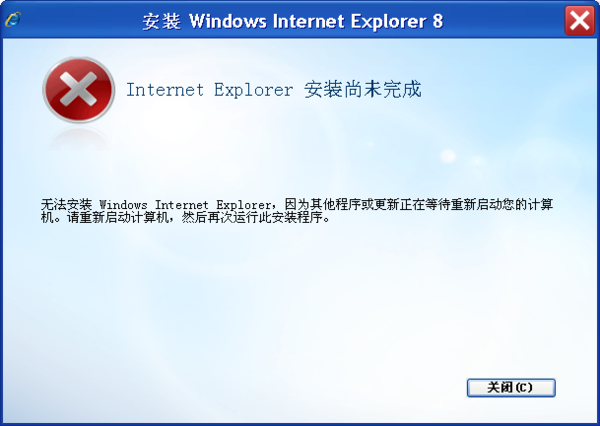
方法一:一般系统自带的IE不能卸载和自己安装,如果是系统自带的可以还原系统或重装,也可用软件覆盖安装IE试试。
使用系统自带的系统还原的方法:
系统自带的系统还原:“开始”/“程序”/“附件”/“系统工具”/“系统还原”,点选“恢复我的计算机到一个较早的时间”,按下一步,你会看到日期页面有深色的日期,那就是还原点,你选择后,点击下一步还原(Win7还原系统,在控制面板然后设备和安全子选项然后备份和还原子选项)。
方法二:重新下载一个ie浏览器。下载地址:http://www.duote.com/soft/4721.html
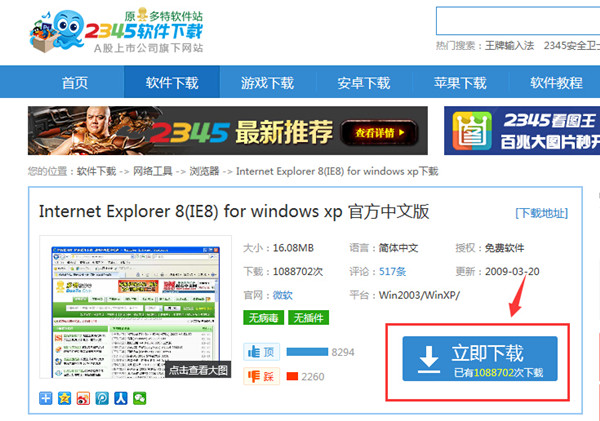
下载后双击程序软件按照指示一步一步进行安装。
IE动态相关攻略推荐:
win8系统中怎么修改Ie10浏览器默认设置?修改Ie10浏览器默认设置的方法讲解
以上就是iefans网小编为大家带来的安装ie浏览器的方法说明,喜欢的小伙伴们请大家继续关注IE浏览器中文网。